クイックアンサー:
YouTubeの動画をダウンロードする際には、1080Pでダウンロードすることをおすすめします。これは、優れたビデオ品質を保ちながら、ファイルサイズも合理的になるからです。以下に3つの方法をご用意しました。
YouTubeの動画を1080Pでダウンロードする手順:
1. YouTubeの動画のURLを取得します。
2. 動画ダウンローダーにURLを貼り付けます。
3. ダウンロードする品質として1080Pを選択します。
1080Pは現在でも最も人気のあるビデオ品質の一つです。オフラインで視聴するために、コンピュータ、携帯電話、タブレットにYouTubeの動画をダウンロードする方法としては良い選択です。このガイドでは、素晴らしい1080PのYouTubeビデオダウンローダーを使用して、簡単にYouTubeの動画を1080Pでダウンロードする方法をご紹介します。
YouTubeで1080Pのビデオを視聴しようとすると、長時間のバッファリングが発生することはありませんか?時には、YouTubeのビデオをスムーズにオンラインで1080Pで視聴することができないことが非常にイライラすることがあります。幸いなことに、解決策をご用意しました:オフラインで視聴するために、080PのYouTubeビデオをダウンロードしてお気に入りのYouTubeビデオをラグやバッファリングの問題なく視聴できます。
なぜ人々はYouTubeの動画を1080でダウンロードするのかP
YouTubeの動画を高画質でオフライン視聴するためにダウンロードする場合、1080Pは常に人気の選択肢です。1080Pはビデオの品質とファイルサイズのバランスが良いため、人々にとって理想的な選択肢となっています。フルHDとも呼ばれる1080Pの解像度は、デバイスの容量をあまり取らずに、素晴らしい視聴体験を提供します。
また、人間の目の限界のため、小さな画面のデバイスでは1080Pと4Kのビデオの間に大きな違いを感じることができない場合があります。そのため、1080Pはしばしば高品質な視覚体験を提供するのに十分です。ただし、解像度の違いを明確に感じることができる人もいます。
1080PでYouTube動画をダウンロードする方法
高品質の1080PのようなYouTube動画を保存するには、1080 YouTube動画ダウンローダーアプリが必要です。通常、オンラインとデスクトップの両方のYouTube動画ダウンローダーを見つけることができます。高品質でYouTube動画を保存する必要がありますが、ほとんどのオンラインYouTube動画ダウンローダーはそれを実現することができません。したがって、最良の選択肢は、ブランドからインストールされた1080PのYouTube動画ダウンローダーを試すことです。さあ、私たちの解決策をご紹介しましょう。
1. SurFast Video Downloader
利用可能なプラットフォーム:WindowsとMac
SurFast Video Downloaderは、WindowsとMacにインストールできる高品質のYouTubeビデオダウンローダーです。このツールは、YouTubeビデオを含む任意のビデオをローカルデバイスに保存するのに役立ちます。YouTubeと完全に互換性があるため、SurFast Video Downloaderを使用して、8K、4K、1080PのYouTubeビデオをダウンロードすることができます。さらに、このサービスは安定しており、他のビデオダウンローダーでは体験できない高速なビデオダウンロード速度を提供します。以下にその全機能をご覧ください。
- 1080P、4K、8Kなどの解像度でYouTubeの動画をダウンロード
- 最大50のURLを入力して複数の動画を同時に保存
- YouTubeのプレイリストやチャンネル全体から動画をダウンロード
- YouTubeの動画をMP4形式に変換
- YouTubeの動画をMP3に変換
- YouTubeの字幕を抽出
- 1,000以上のウェブサイトからの動画と音声のダウンロードをサポート
今、SurFast Video Downloaderを使用して、1080pおよびそれ以上の解像度でYouTube動画をダウンロードする方法を確認してください。
ステップ1. SurFastビデオダウンローダーをコンピュータにインストールし、起動します。次にダウンローダーに移動します。

ステップ2. YouTubeにアクセスして、ビデオのURLを取得します。URLをアプリに貼り付け、ボタンをクリックして進めます。ここに最大50個のURLを入力できます。
ステップ3. ダウンロードウィンドウで、1080pを選択し、保存パスを指定する場合は指定し、ダウンロードをクリックしてビデオを保存を開始します。

ステップ4. ダウンロードタブでダウンロードプロセスを確認し、次のタブでダウンロードしたビデオを確認できます。

2. 4K Video Downloader
利用可能なプラットフォーム: WindowsおよびMac
高品質のYouTube動画(720p、1080P、4Kなど)をキャプチャするために、4K Video Downloaderも試してみることができます。これはSurFast Video Downloaderのような人気のあるYouTube動画ダウンローダーの一つです。これを使えば、URLをコピーして貼り付けるだけでYouTube動画をコンピュータにダウンロードすることができます。
- YouTubeをMP4でダウンロード(1080Pと4K)
- YouTubeのプレイリストとチャンネルをダウンロード
- アクセス可能なプライベートYouTube動画をダウンロード
- YouTubeの字幕を抽出
- サポートされているプレーヤーの助けを借りて、360°のYouTube動画をダウンロード
- 10以上のウェブサイトから動画を保存するサポート
4K Video Downloaderを使用してYouTubeの動画を1080Pで保存する方法を学ぶためにチェックしてください。
ステップ1. コンピュータに4K Video Downloaderをダウンロードしてインストールします。
ステップ2. YouTubeの動画にアクセスして、ダウンロードしたい動画を見つけます。解像度を1080Pに切り替えてください。そして、動画のURLをコピーします。
ステップ3. コンピュータで4Kビデオダウンローダーを起動し、URLを貼り付けるをクリックしてリンクを追加します。それはURLを解析し、さまざまなダウンロードオプションを提供します。
ステップ4. 保存したい形式で1080Pのビデオ品質を選択します。コンピュータにビデオを保存するには、ダウンロードボタンをクリックしてください。
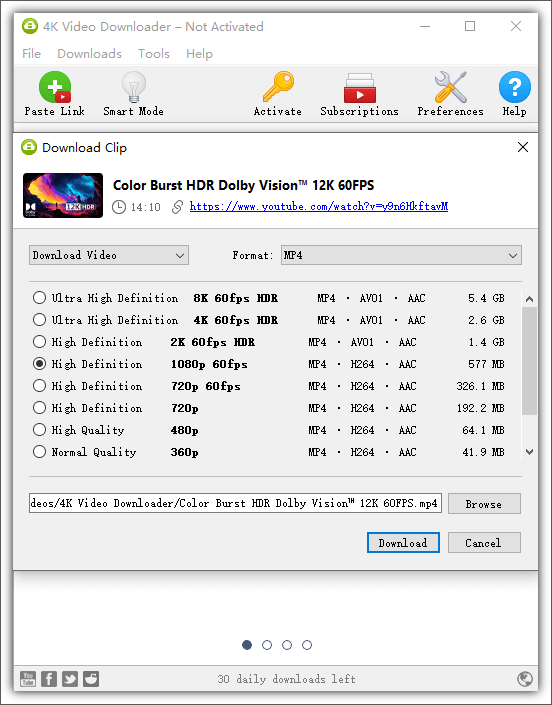
1つの欠点は、インストール後にソフトウェアを使用するためにコンピュータを再起動するように求められる可能性があることです。
同様の方法で動作する、より多くの1080PのYouTubeビデオダウンローダーを見つけることができます。私たちは試した2つだけをリストアップしていますが、SurFast Video Downloaderは安全で信頼性のある試みであることを保証できます。
3. ssyoutube
利用可能なプラットフォーム: Windows、Mac、Android、およびiOS
YouTubeから1080Pのビデオをダウンロードするために選択できる3つ目の方法は、オンラインのYouTubeビデオダウンローダーです。しかし、オンラインの1080P YouTubeビデオダウンローダーはあなたをがっかりさせる可能性が非常に高いため、注意深く選ぶ必要があります。以前は良い選択肢でしたが、現在はそうではありません。以下にその理由を示します。
- オンラインのYouTubeビデオダウンローダーがますます閉鎖されています。廃止されたオンラインの1080Pビデオダウンローダーを開くことができます。いくつかの例を挙げます:SnapSave、Savefrom.net、およびYT5S。
- ほとんどのオンラインのYouTubeダウンローダーは、720pのYouTubeビデオのダウンロードのみをサポートしています。
- ひどい経験です。オンラインのYouTubeダウンローダーのユーザーエクスペリエンスはますます悪化しています。以前はページ上で広告を見たり、一度だけリダイレクトされたりすることがありました。しかし、最近では頻繁なリダイレクトや遅いダウンロード速度がよく見られるようになりました。
- オンラインのYouTubeダウンローダーにはウイルスが含まれている可能性があり、その信頼性を確認するのは難しいです。
私たちはまだオンラインでYouTubeの動画を1080Pまたはそれ以上の高品質でダウンロードできるいくつかのYouTubeダウンローダーを見つけることができます。私たちはssyoutubeをテストしました。それを使用して無料でラップトップでYouTubeの動画をダウンロードすることができます。使い方をご覧ください。
ステップ1. ブラウザからssyoutubeを開きます。
ステップ2. YouTubeのビデオURLを取得し、ssyoutubeに貼り付けてください。 ダウンロードをクリックしてください。
ステップ3. リンクを処理します。次に、ダウンロードオプションを展開し、1080Pを選択します。
ステップ4. 1080PでYouTubeのビデオをコンピュータに保存するには、ダウンロードをクリックします。広告はランダムで、時々別のページにリダイレクトされることがあります。
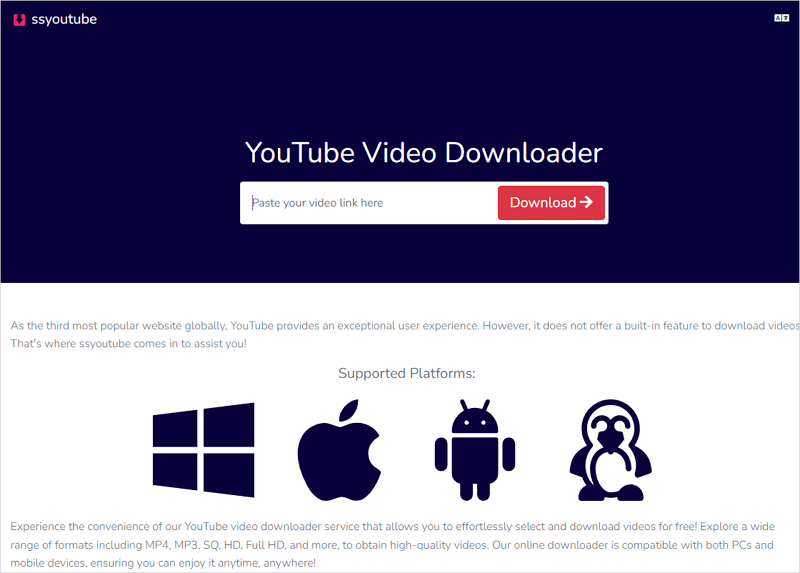
一言で言えば、YouTubeの動画を保存するために1080PのYouTubeビデオダウンローダーウェブサイトを使用することができます。しかし、ユーザーエクスペリエンスと潜在的なリスクを考慮すると、私たちの選択肢ではありません。
最後の言葉
私たちは、YouTubeの動画を1080PまたはFHDでダウンロードするための最良の3つの方法を紹介しました。最初の2つの方法では、より高品質な動画をより多くのウェブサイトからダウンロードすることができ、より良い体験をすることができます。もし1080PのYouTube動画をダウンロードするという小さなニーズがある場合は、オンラインの1080P YouTubeダウンローダーを試してみることもおすすめです。
1080PでYouTube動画をダウンロードする方法に関するFAQ
1080Pは、フルHDとも呼ばれ、ストリーミングビデオ、ブルーレイディスク、ビデオゲームなどのデジタルコンテンツに広く使用されている高精細度のビデオ解像度です。8Kや4Kなどのより高品質なビデオ解像度もありますが、1080Pは依然として特に小さな画面でデバイスの最も人気のあるビデオ品質です。
はい、SurFast Video Downloaderと4K Video Downloaderを使用すると、YouTubeのビデオを4Kおよび8Kで保存することができます。また、SurFast Video Downloaderを使用してFacebook、Instagram、TikTokなどのサイトから1080Pのビデオをダウンロードすることもできます。
はい、YouTube Premiumアカウントを使用すると、YouTubeのビデオを1080Pおよび4Kでダウンロードすることができます。ただし、サポートされる最高解像度は、元のYouTubeビデオの品質に依存します。
著者について
あなたにおすすめ
-
YouTube動画を字幕付きでダウンロードする方法:クリックして知る
あなたは、デスクトップビデオダウンローダー、オンラインサービス、およびブラウザー拡張ツールを使用して、字幕付きのYouTube動画をダウンロードする方法を知るでしょう。
Myra Xian 更新日 -
ラップトップでYouTube動画をダウンロードする方法
ノートパソコンでYouTube動画をダウンロードする方法のフルガイド。無料またはソフトウェアなしでノートパソコンでYouTube動画をダウンロードする方法をチェックしてください。
Myra Xian 更新日 -
YouTubeをMKVに変換する3つの簡単な方法
YouTubeをMKVに変換する確かな方法をチェックし、そしてその中からいずれかを使って簡単にYouTube動画をMKV形式でダウンロードしてください。
Myra Xian 更新日

